win10系统老是重启如何解决
发布时间:2018-06-30 20:11:22 浏览数: 小编:yimin
在使用Windows10系统的时候,如果发现ghost win10系统经常无故重启,排除电脑硬件问题外,一般是由于系统软件导致的,那如何解决这个问题呢?下面系统族的小编就和大家分享一下具体的操作方法,希望可以帮助到你。
系统推荐:笔记本win10系统下载
1、在Windows10桌面,右键点击桌面上的此电脑图标,在弹出菜单中选择“属性”菜单项。
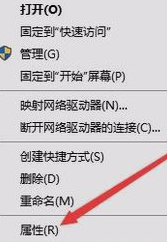
2、这时会打开系统窗口,在窗口中点击左侧边栏的“高级系统设置”菜单项。
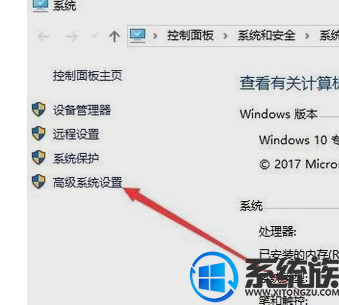
3、在打开的系统属性窗口中,点击启动和故障恢复的“设置”按钮。
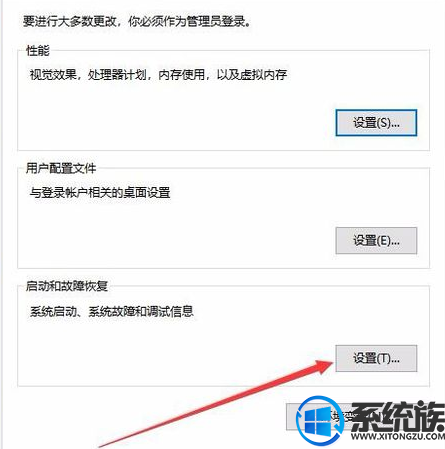
4、这时就会打开“启动和故障恢复”窗口,在窗口中去掉“自动重新启动”前面的勾选,最后点击确定按钮。
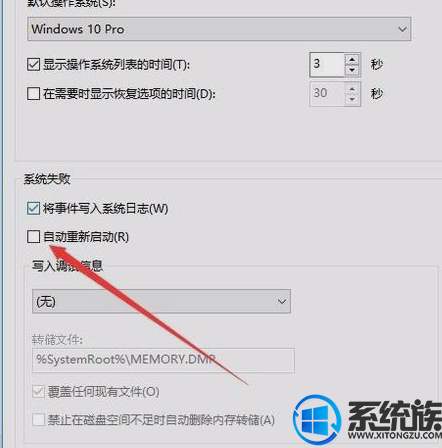
以上便是解决win10系统自动重启的操作方法啦,有需要的小伙伴赶紧动手尝试一下吧,希望可以帮助到你,感谢大家对我们系统族的喜欢和浏览,觉得本文不错就收藏和分享y一下吧,如果大家有什么更好的方法也可以和我们分享一下!
系统推荐:笔记本win10系统下载
1、在Windows10桌面,右键点击桌面上的此电脑图标,在弹出菜单中选择“属性”菜单项。
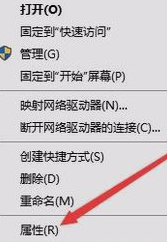
2、这时会打开系统窗口,在窗口中点击左侧边栏的“高级系统设置”菜单项。
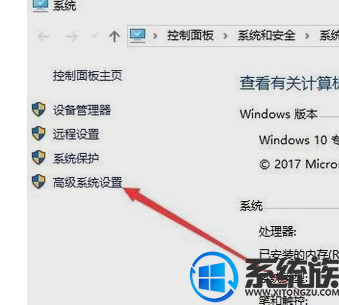
3、在打开的系统属性窗口中,点击启动和故障恢复的“设置”按钮。
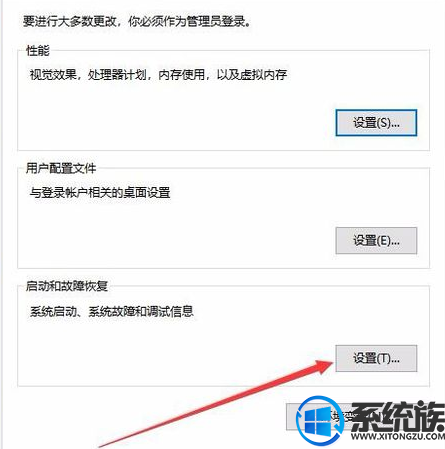
4、这时就会打开“启动和故障恢复”窗口,在窗口中去掉“自动重新启动”前面的勾选,最后点击确定按钮。
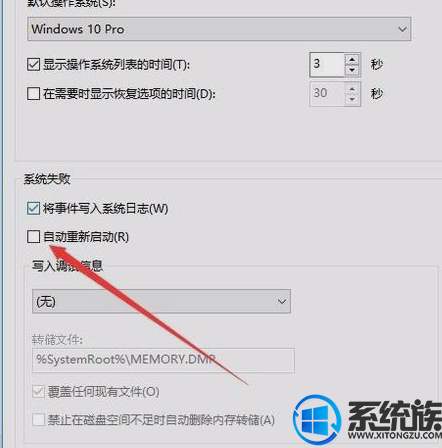
以上便是解决win10系统自动重启的操作方法啦,有需要的小伙伴赶紧动手尝试一下吧,希望可以帮助到你,感谢大家对我们系统族的喜欢和浏览,觉得本文不错就收藏和分享y一下吧,如果大家有什么更好的方法也可以和我们分享一下!
专题推荐: win10重启蓝屏
上一篇: win10系统如何使用万能钥匙
下一篇: win10系统经常死机怎么回事



















